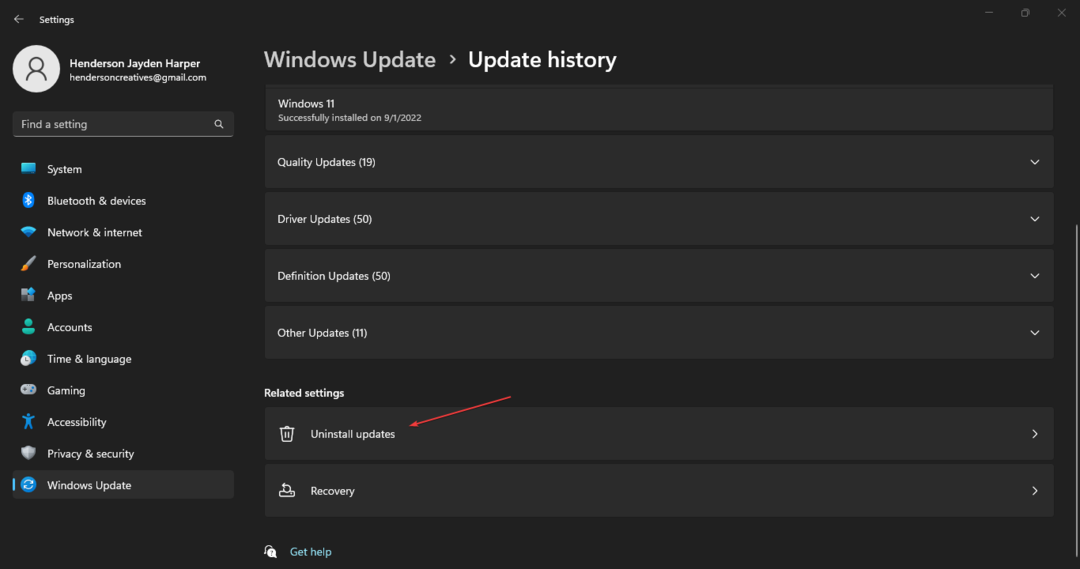- 컴퓨터가 잠자기 상태가되지 않으면 불필요한 전력 소비가 발생합니다.
- 이 문제는 시스템 오류로 인해 발생할 수 있으므로 복원 도구를 사용하면 문제가 빠르게 해결됩니다.
- Windows Defender 또는 타사 바이러스 백신 도구를 사용하여 바이러스를 검사해야합니다.
- 또한 주변 장치를 제거하면이 PC 절전 모드 문제가 확실히 해결됩니다.

이 소프트웨어는 일반적인 컴퓨터 오류를 복구하고 파일 손실, 맬웨어, 하드웨어 오류로부터 사용자를 보호하고 최대 성능을 위해 PC를 최적화합니다. 3 가지 간단한 단계로 PC 문제를 해결하고 바이러스를 제거하십시오.
- Restoro PC 수리 도구 다운로드 특허 기술 (특허 가능 여기).
- 딸깍 하는 소리 스캔 시작 PC 문제를 일으킬 수있는 Windows 문제를 찾습니다.
- 딸깍 하는 소리 모두 고쳐주세요 컴퓨터의 보안 및 성능에 영향을 미치는 문제 해결
- Restoro는 0 이번 달 독자.
시간이 지남에 따라 Windows에서 모든 것이 상당히 발전했지만 수면 모드 여전히 거기에 있고 오래 지속될 것입니다.
주요 용도는 불필요한 전력 소비를 방지하기 위해 지정된 시간이 지나면 HDD 및 컴퓨터 모니터를 종료하는 것입니다.
그러나 PC가 절전 모드로 전환되지 않을 때 수행 할 작업 윈도우 10? 찾을 수있는 올바른 위치에 있습니다.
이 문서에서는이 문제를 해결할 수있는 모든 해결 방법을 나열합니다. 제시된 순서대로 따르십시오.
빠른 팁 :
Windows 문제와 오류를 수동으로 수정하는 것은 다소 비생산적이라고 생각하지 않습니까? 많은 인적 오류와 간과 할 여지가 있습니다.
그렇기 때문에 기기에서 손상되거나 손상된 파일을 자동으로 검색 할 수있는 타사 앱을 사용하여 모든 것이 원활하게 작동하도록 복구를 진행하는 것이 좋습니다.

Restoro
다용도 Restoro 덕분에 시스템 오류를 수정하고 PC를 계속 실행하십시오.
Windows 10 PC가 절전 모드로 전환되지 않으면 어떻게해야합니까?
- 절전 모드가 활성화되어 있는지 확인
- 바이러스 검사
- 주변 장치 제거
- 하이브리드 모드 비활성화
- 고급 전원 설정 변경
1. 절전 모드가 활성화되어 있는지 확인
- 눌러 Windows 키 + 즉시 열려면 설정 앱.
- 고르다 체계.
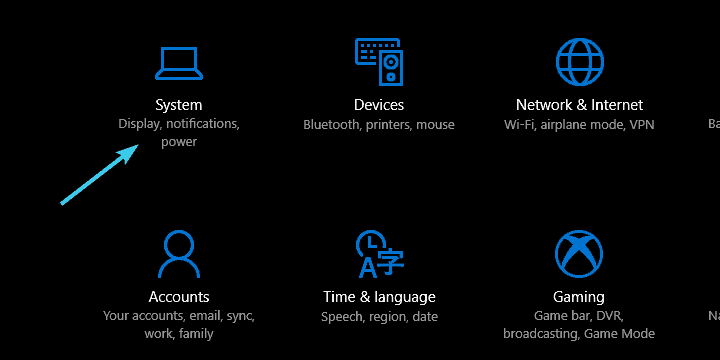
- 고르다 전원 및 수면 왼쪽 창에서.
- 아래에서 선호하는 값을 설정하십시오. 자다 섹션 및 종료.
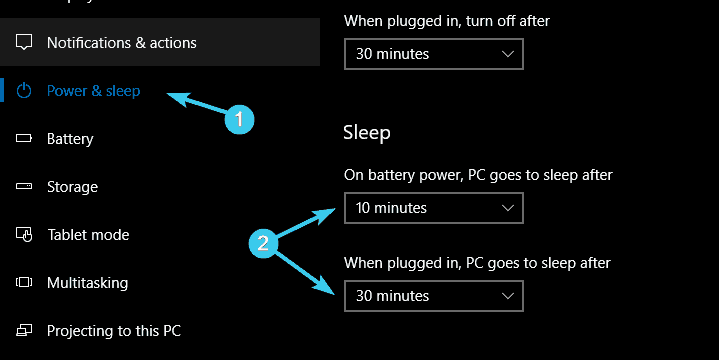
명백한 것부터 시작하여 먼저 절전 모드 시간 초과가 활성화되었는지 확인합니다. 많은 사용자가 모든 시스템 업데이트 후에 수행되는 특정 사소한 변경 사항조차 인식하지 못합니다.
따라서 최근에 Windows를 업데이트 한 경우 전원 계획 설정을 확인하십시오. 내가 모르는 사이에 무언가 변경 될 가능성이 약간 있습니다.
설정 앱에 문제가있을 수 있음을 알고 있으므로 설정 앱이 열리지 않는 경우 수정하기위한 유용한 가이드. 꼭 읽어보세요.
아래 단계에 따라 활성 전원 계획에 대한 고급 전원 설정을 복원 할 수도 있습니다.
- 프레스 Windows 키 + I 열기 위해 설정.
- 고르다 체계.
- 고르다 전원 및 수면 왼쪽 창에서.
- 클릭 추가 전원 설정 오른쪽 상단 모서리에 있습니다.
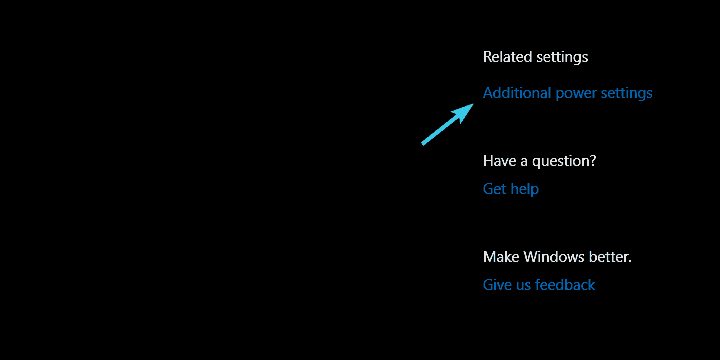
- 고르다 컴퓨터가 잠자기 때 변경.
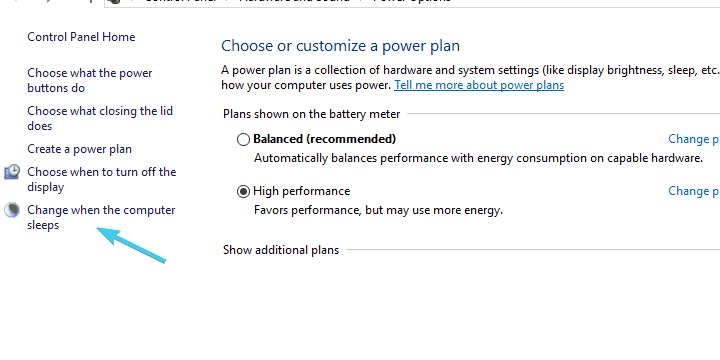
- 이제 이 계획의 기본 설정 복원.
- 변경 사항을 저장하다.
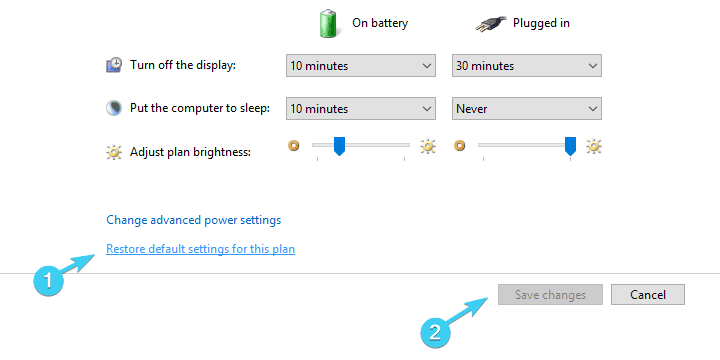
전원 계획을 찾을 수 없습니까? 여기에 Windows 전원 계획 활성화에 대한 깔끔한 가이드 장치에서 누락 된 경우.
2. 바이러스 검사
- 열다 Windows Defender 알림 영역에서.
- 고르다 바이러스 및 위협 방지.
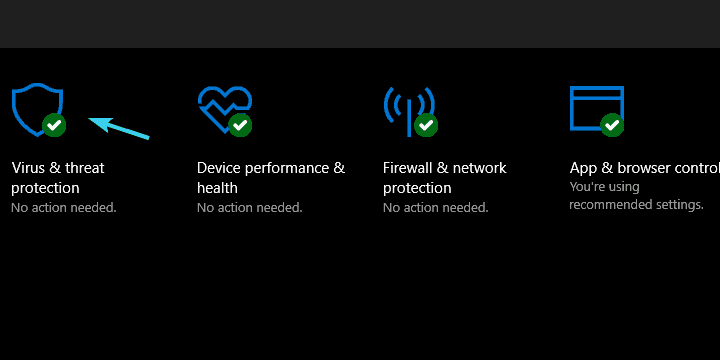
- 클릭 고급 스캔 부분.
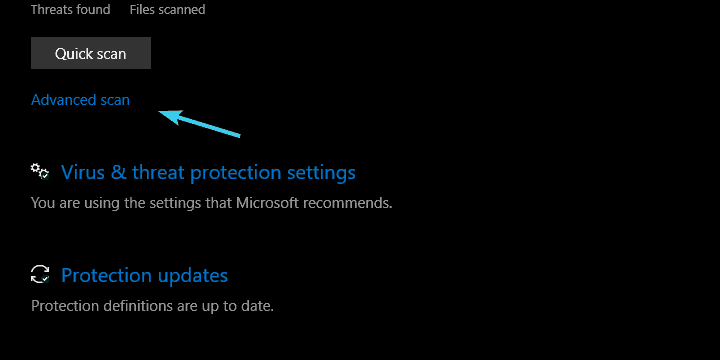
- 고르다 Windows Defender 오프라인 검사 그런 다음 지금 검색 단추.
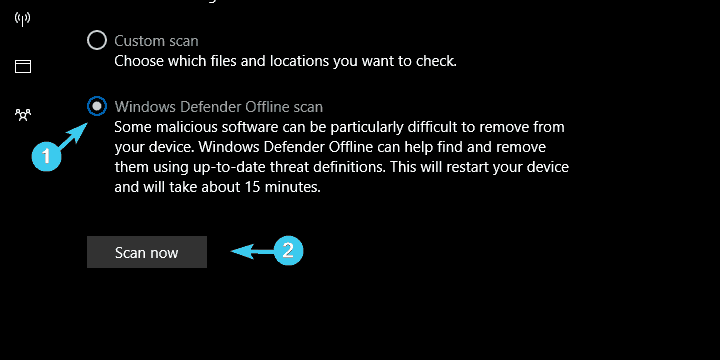
- PC가 다시 시작되고 스캔 절차가 시작됩니다.
또한 일부 사용자는 다음과 같은 악성 소프트웨어를보고했습니다. 악성 코드 컴퓨터가 절전 모드 나 최대 절전 모드로 전환되는 것을 막았습니다.
컴퓨터가 잠들지 않으면 백그라운드에서 작동하는 유해한 소프트웨어가있을 수 있으며, 대부분은 Chrome 브라우저에 숨겨진 애드웨어입니다.
이 단계를 수행하려면 다음 중 하나를 사용하여 정밀 시스템 스캔을 수행해야합니다. 이 멋진 목록의 타사 바이러스 백신 또는 Windows Defender.
시스템 검사를 실행하여 잠재적 오류 발견

Restoro 다운로드
PC 수리 도구

딸깍 하는 소리 스캔 시작 Windows 문제를 찾습니다.

딸깍 하는 소리 모두 고쳐주세요 특허 기술 문제를 해결합니다.
Restoro Repair Tool로 PC 스캔을 실행하여 보안 문제 및 속도 저하를 일으키는 오류를 찾으십시오. 검사가 완료된 후 복구 프로세스는 손상된 파일을 새로운 Windows 파일 및 구성 요소로 대체합니다.
이렇게하면 절전 모드 문제가 멀웨어로 인한 것이 아닌지 확인할 수 있습니다. 절차는 타사 솔루션에 따라 다르기 때문에 스캔 수행 방법을 보여 드리겠습니다.
Windows Defender에서 직접 전체 시스템 검사를 수행하는 방법에 대한 추가 정보가 필요하십니까? 이것에서 더 알아보기 전용 가이드.
3. 주변 장치 제거
PC가 절전 모드로 전환되지 않는 또 다른 유효한 이유는 주변 장치 때문입니다. 그들 중 일부는 쥐 또는 키보드가 문제를 일으키지 않아야합니다. 그러나 웹캠, 프린터 또는 SD 리더에 대해서는 동일하게 말할 수 없습니다.
또한 DVD 사용하지 않는 경우 DVD-ROM에서. 주변 장치를 분리하면 문제가 해결되어야합니다.
반면에 여전히 불면증 PC에 갇혀 있다면 아래 단계를 계속하십시오.
4. 하이브리드 모드 비활성화
- 프레스 Windows 키 + I 열기 위해 설정.
- 고르다 체계.
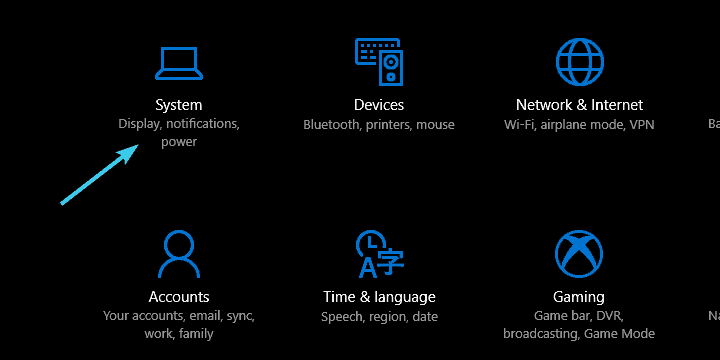
- 고르다 전원 및 수면 왼쪽 창에서.
- 클릭 추가 전원 설정 오른쪽 상단 모서리에 있습니다.
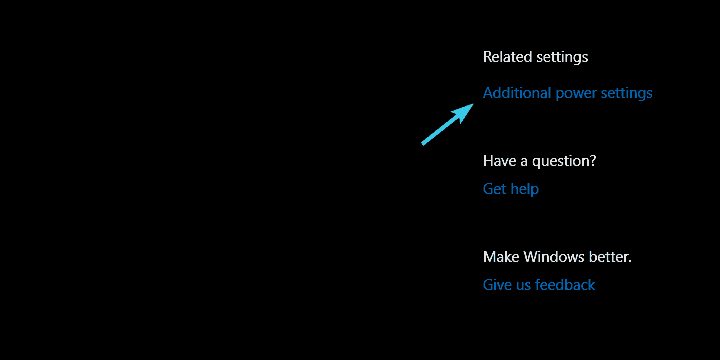
- 선택 선호하는 전원 계획 당신은 적극적으로 사용하고 클릭 계획 설정 변경.
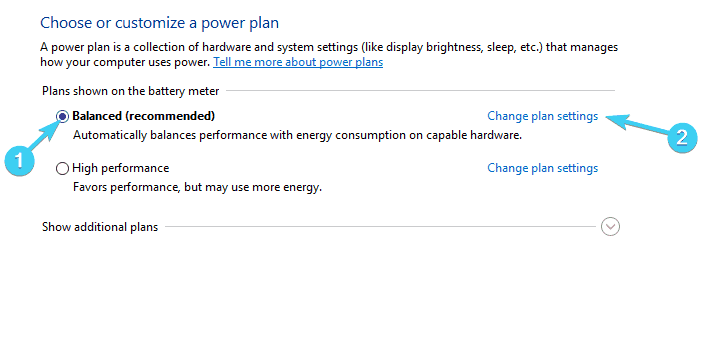
- 다음 창에서 고급 전원 설정 변경.
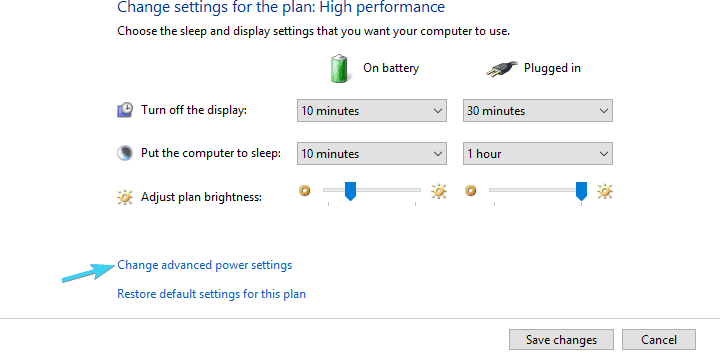
- 트리 메뉴에서 확장 자다.
- 확장 하이브리드 수면 허용 그리고 돌려 떨어져서.
- 변경 사항을 저장하다.
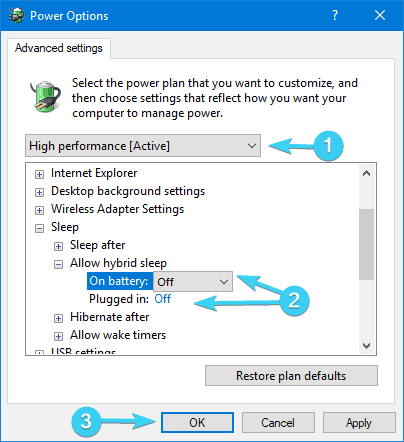
하이브리드 모드는 이름 자체에서 알 수 있듯이 절전 및 최대 절전 모드의 하이브리드입니다. 주된 용도는 절전 모드의 로딩 속도를 유지하면서 최대 절전 모드 절전 특성과 유사하게 만드는 것입니다.
훌륭하지만 모든 것이 아닙니다. 마더 보드 이 기술을 지원합니다. 즉, 이전 PC 구성을 사용 중이고 하이브리드 모드가 활성화 된 경우 PC가 절전 모드로 전환되지 않을 가능성이 높습니다.
이를 해결하기위한 확실한 해결책은 하이브리드 모드를 비활성화하고 거기에서 이동하는 것입니다. 마지막으로, 이러한 솔루션 중 어느 것도 도움이되지 않았다면 여전히 할 수있는 일이 하나 있습니다.
5. 고급 전원 설정 변경
- 프레스 Windows 키 + I 열기 위해 설정.
- 고르다 체계.
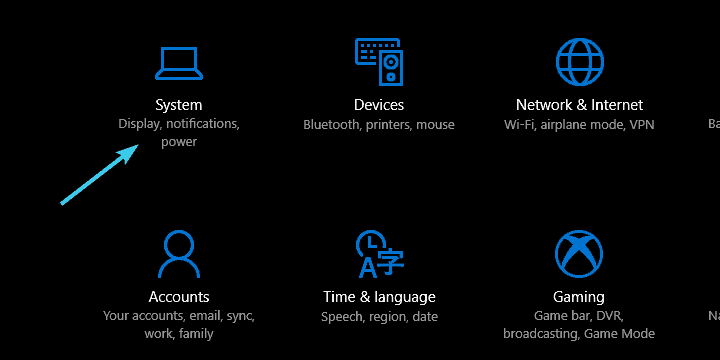
- 고르다 전원 및 수면 왼쪽 창에서.
- 열다 추가 전원 설정 오른쪽 상단 모서리에서.
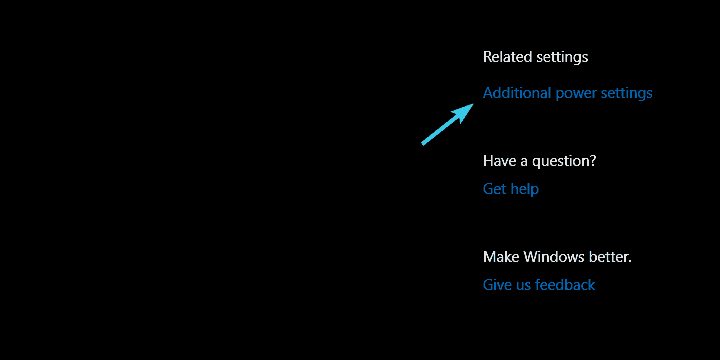
- 선호하는 선택 전원 계획 그리고 계획 설정 변경.
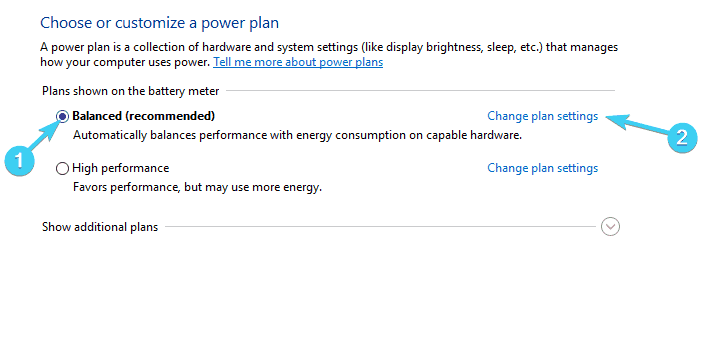
- 클릭 고급 전원 설정 변경.
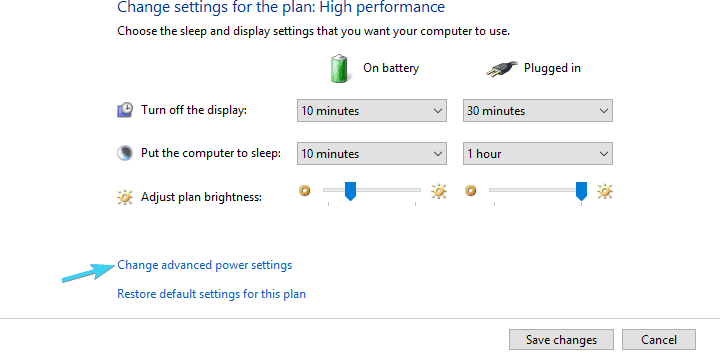
- 넓히다 멀티미디어 설정.
- 세트 미디어를 공유 할 때 옵션 컴퓨터를 절전 모드로 전환.
- 변경 사항을 확인하십시오.
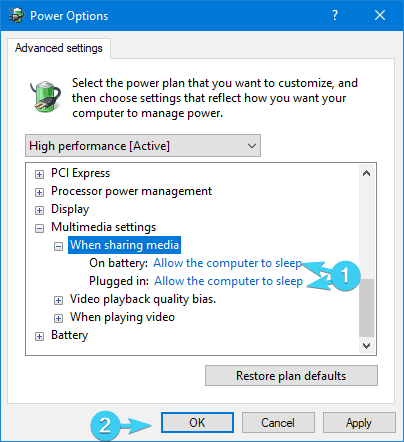
전원 계획 및 고급 설정과 관련하여 너무 자주 간과되는 몇 가지 사소한 사항이 있습니다. 보다 정확하게 말하면 멀티미디어 공유 옵션과 멀티미디어 그 안에있는 공유.
이 기능은 PC에서 스트리밍 할 때 PC가 절전 모드로 전환되는 것을 방지합니다. 유튜브 동영상. 기본적으로 활성화되어 있으므로 비활성화하고이 문제를 한 번에 해결하는 것이 좋습니다.
방법을 잘 모르는 경우 다음 단계를 통해 방법을 확인할 수 있습니다.
이것으로이 기사를 마무리 할 수 있습니다. 도움이 되었기를 바라며 마침내 PC를 절전 모드로 전환하는 데 도움이 되었기를 바랍니다.
전원 아이콘이 사라지고 PC 전원을 끌 수 없습니까? 여기에 전원 아이콘 수정 전용 유용한 가이드 장치에서 사라진 경우.
딜레마가 있으시면 아래 댓글 섹션에서 언제든지 알려주십시오. 추가 도움말을 제공해 드리겠습니다.
 여전히 문제가 있습니까?이 도구로 문제를 해결하세요.
여전히 문제가 있습니까?이 도구로 문제를 해결하세요.
- 이 PC 수리 도구 다운로드 TrustPilot.com에서 우수 등급 (이 페이지에서 다운로드가 시작됩니다).
- 딸깍 하는 소리 스캔 시작 PC 문제를 일으킬 수있는 Windows 문제를 찾습니다.
- 딸깍 하는 소리 모두 고쳐주세요 특허 기술 문제를 해결하는 방법 (독자 전용 할인).
Restoro는 0 이번 달 독자.